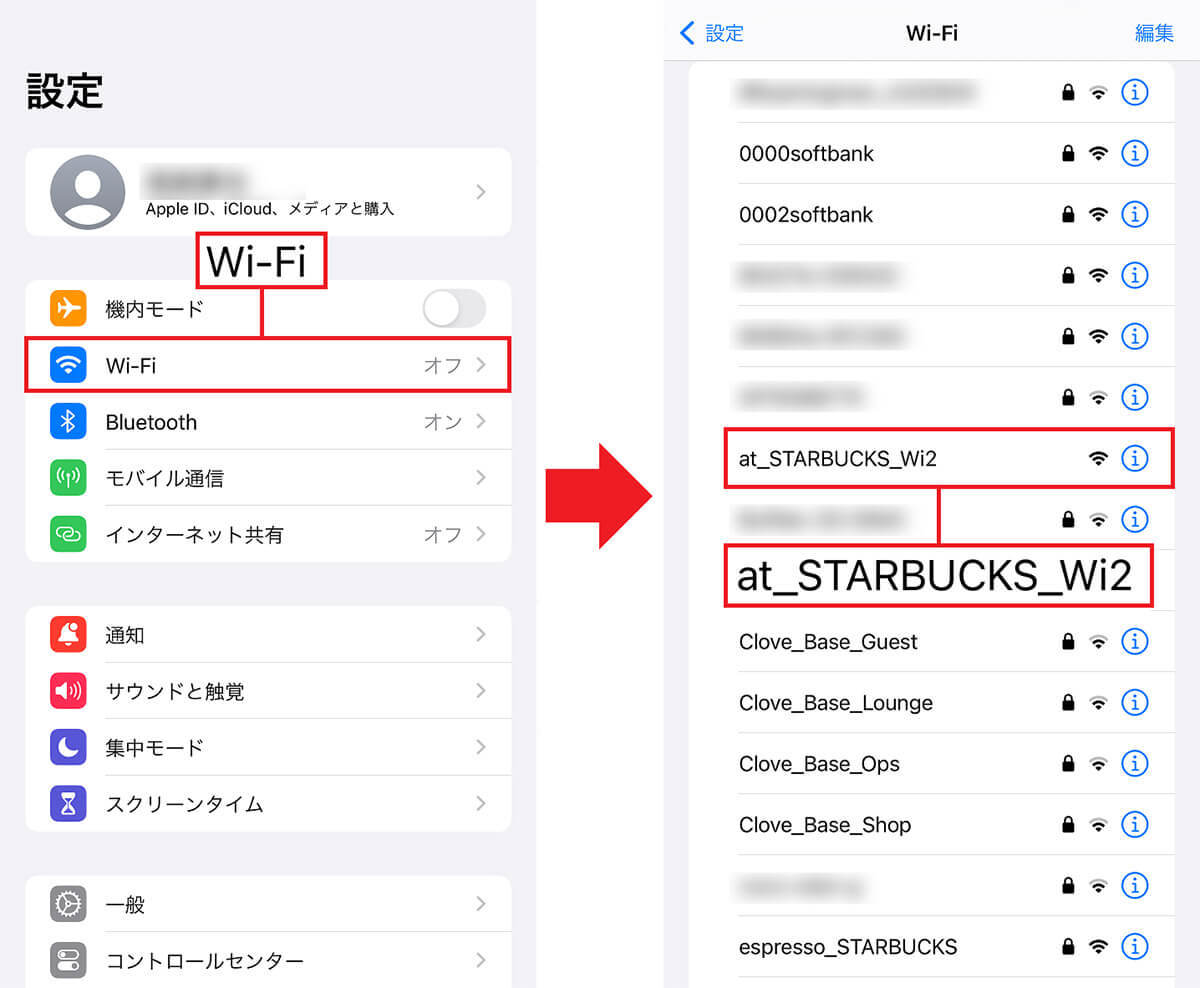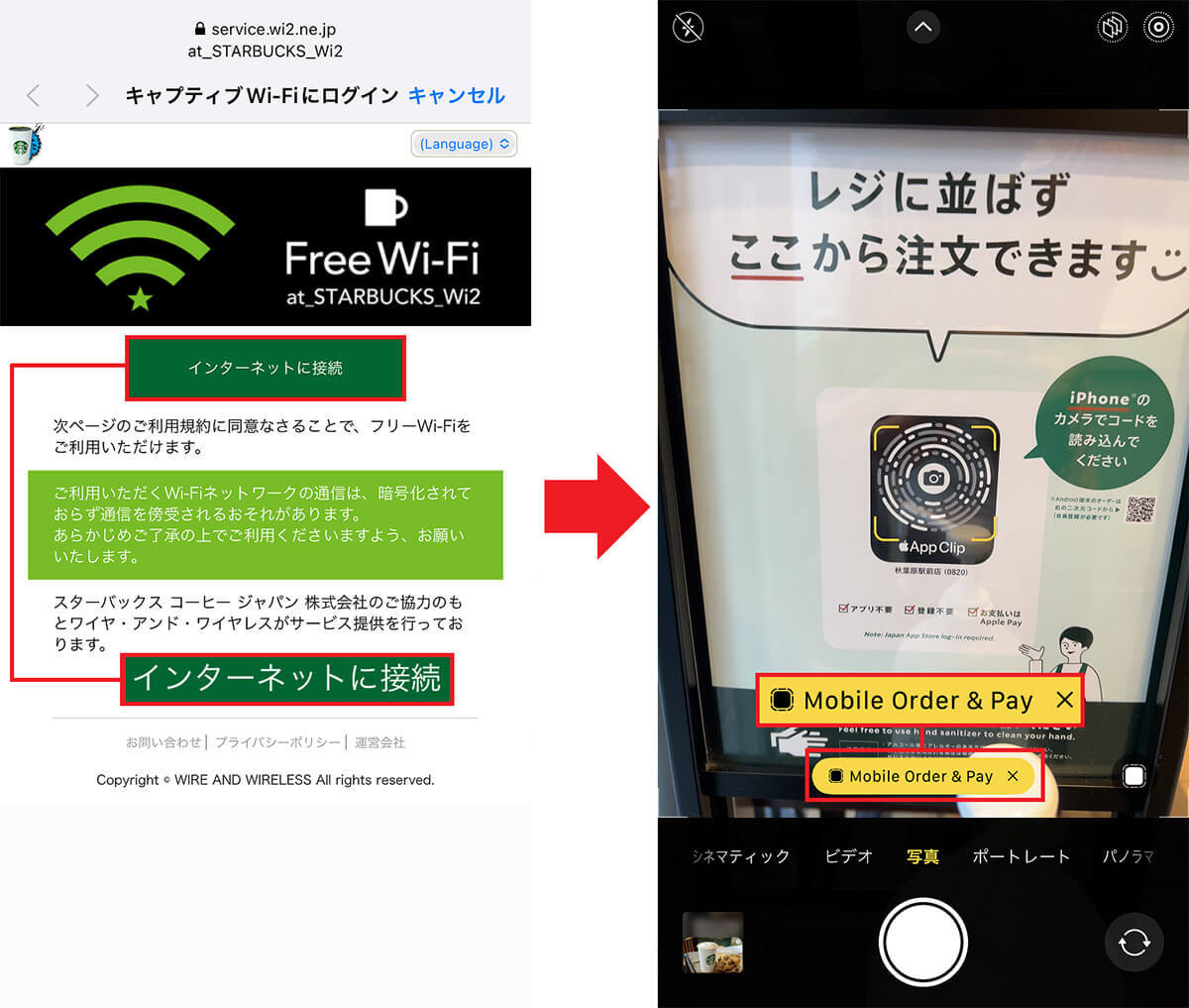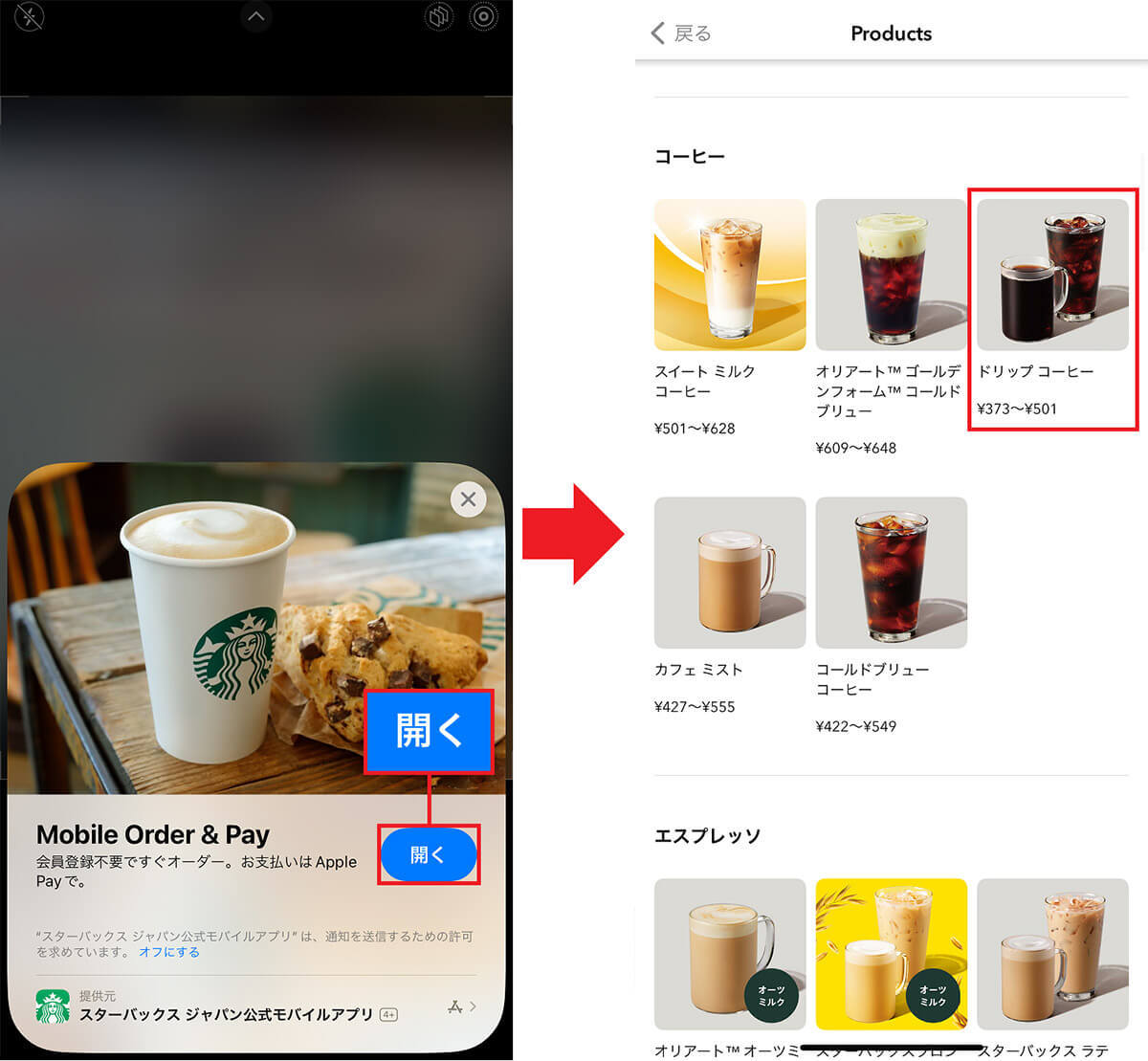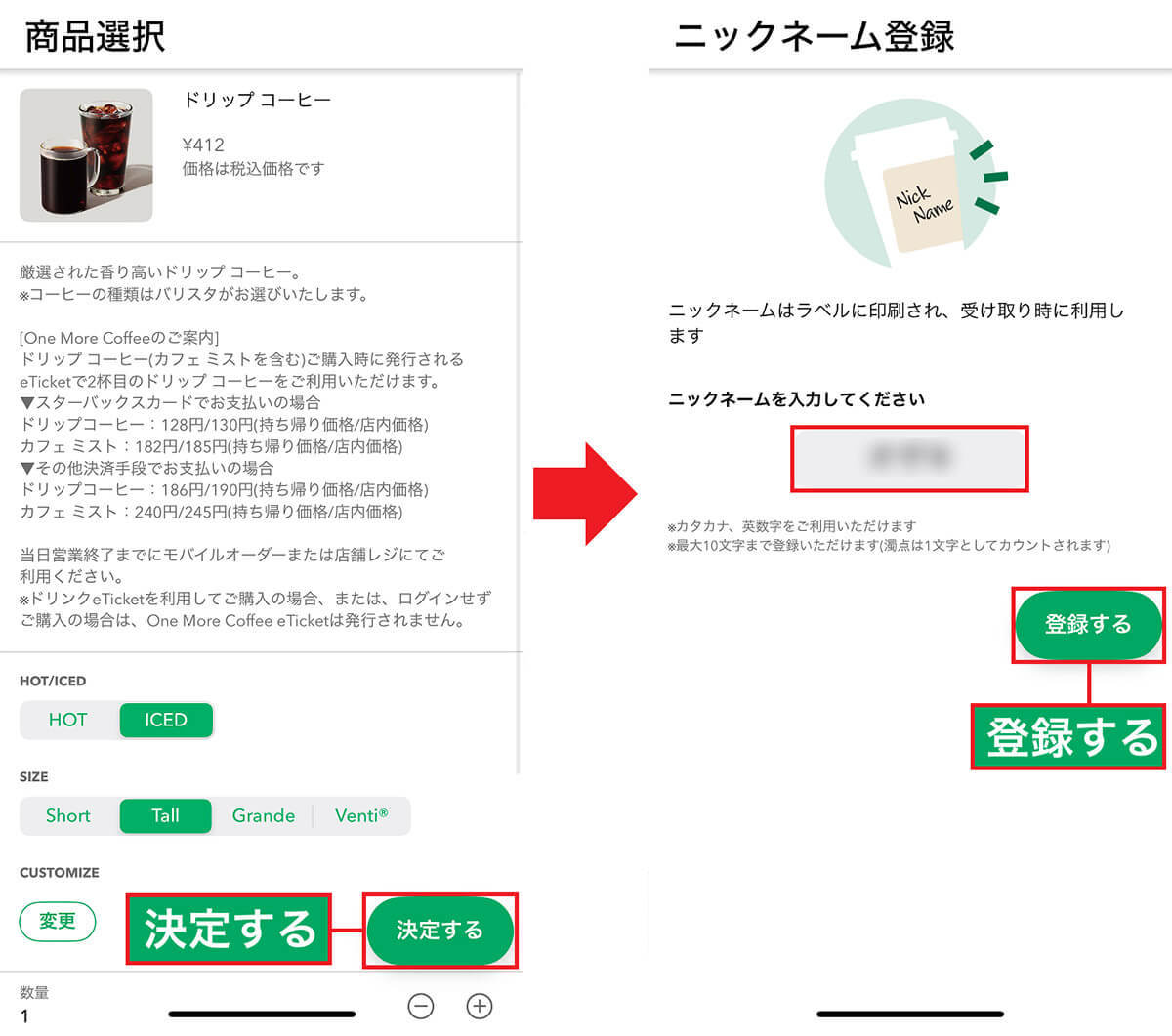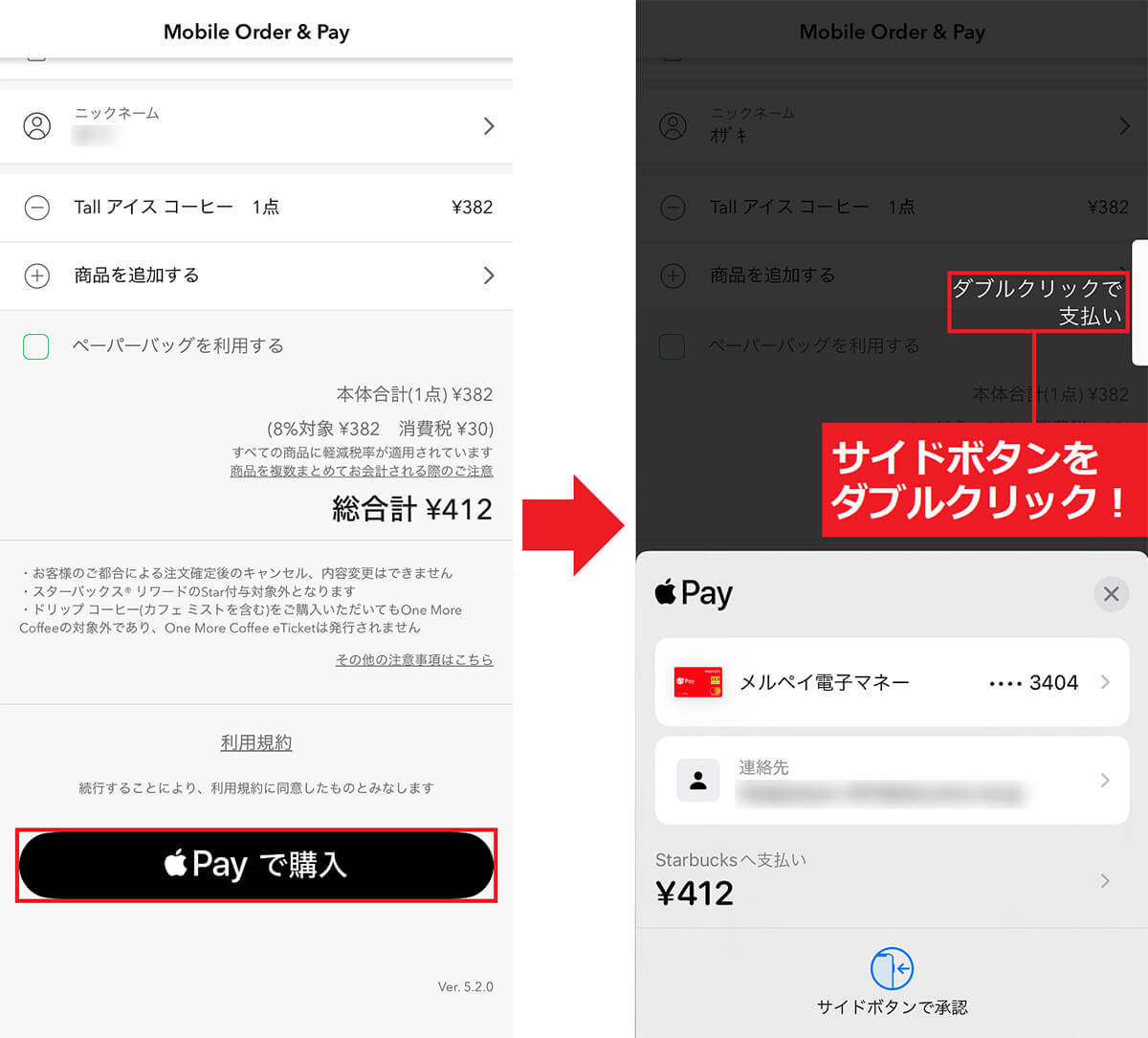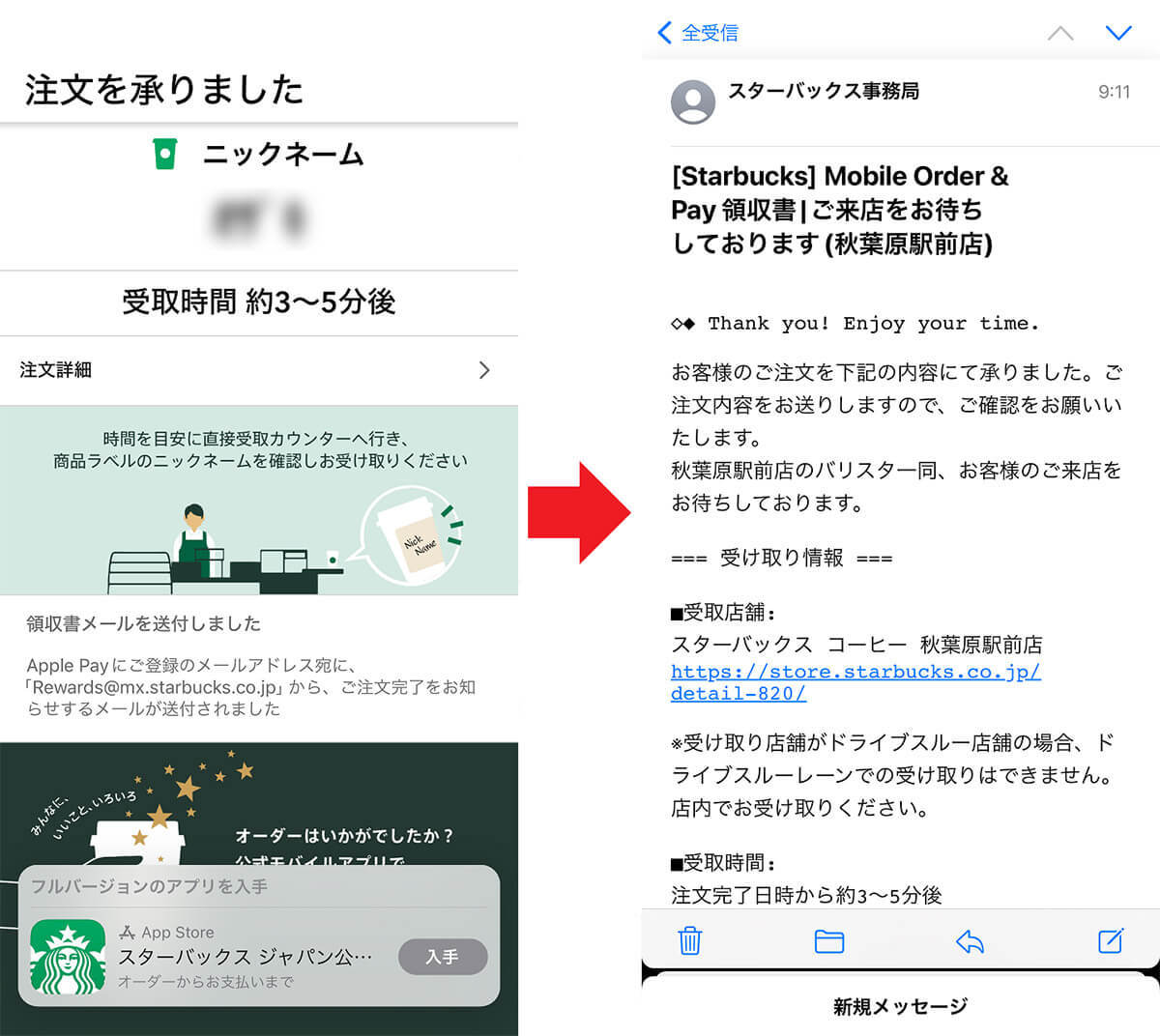スターバックスは、24年5月22日からiPhoneで「App Clip」コードを読み込むだけで、「Mobile Order & Pay」が簡単に使える新サービスを開始しました。そこで今回は、実際に筆者がスターバックスに行って注文してみたので、その方法と注意点を紹介します。
iPhoneで「App Clip」コードを読み込めば、スタバの注文&決済が簡単にできる!

スターバックス コーヒー ジャパン (以下:スタバ)では、レジに長い行列ができて注文するまでに時間がかかることもありますよね。
そこでスタバでは、LINEから利用できる「LINE Starbucks Order & Pay」や、専用アプリ&ブラウザからオーダーできる「Mobile Order & Pay」といった、事前注文サービスも用意しています。
しかし、LINE Starbucks Order & PayやMobile Order & Payは、事前に会員登録したりお金をチャージしたりする必要があって、たまにしか利用しない人にとっては少々面倒でした。
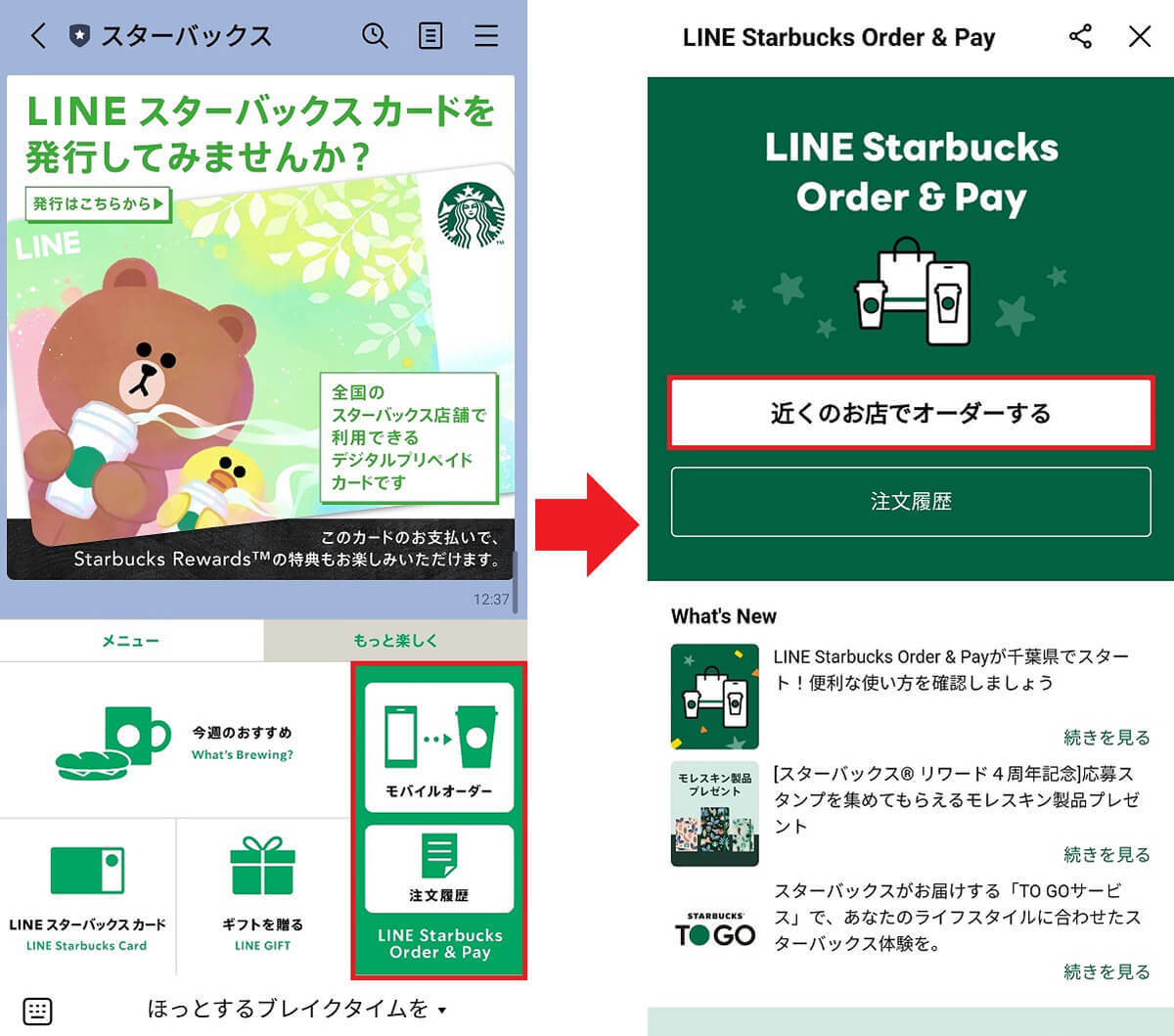
そのようななか、スタバでは24年5月22日からiPhoneのカメラで、店頭の「App Clip」コードを読み込むだけで「Mobile Order & Pay」が簡単に利用できる新サービスを開始しました。
当初は東京都、神奈川県、千葉県、埼玉県、大阪府、愛知県の約1,000店舗でスタートしますが、24年7月には全国約1,900店舗に拡大する予定です。
この新しいサービスは、アプリのインストールや前もってお金をチャージすることなく注文でき、Apple Payでの決済ができるのが特徴。ただし、AndroidスマホにはApp Clipの読み取り機能がないため利用できません。
事前にアプリをインストールして会員登録をしたり、お金をチャージしたりする必要もなく、Apple Payが使えるiPhoneユーザーなら、誰でもすぐに利用可能となっているのです。

というわけで、今回は筆者が実際にスタバに行って、iPhoneを使って「App Clip」コードを読み取ってドリンクを注文してみました。
いったいどんな感じになるのか、このあと手順と注意点を写真付きで紹介します。
実際に「App Clip」コードで注文してみた! でも初回は注意点もアリ!
それでは、実際にスタバ店内で「App Clip」コードを使ってドリンクを注文してみましょう。
まずは、iPhoneのカメラで店頭に掲示された「App Clip」コードを読み込んでみます。しかし、なぜか「ネットに接続されていない」と表示されてしまいました。
実は、App Clipコードは、スタバの店内のWi-Fiに接続しないと使うことができないシステムになっていたのです。
したがって「App Clip」コードを読み取る前に、必ずiPhoneの設定からスタバ店内のフリーWi-Fiに接続しておきましょう。
その点だけ注意すれば、あとは画面に従って欲しいドリンクを選択。ニックネームを登録したらApple Payで決済するだけで注文が完了します。
フラペチーノ系のカスタマイズも、スマホの画面で選べばいいので、レジ前でうしろの行列が気になって焦ってしまうこともないでしょう。
なお、注文後はメールに領収書が届きます。また、ドリンクができたらスマホに通知が来るので、あとはカウンターで受け取ればOKです。
スタバのApp Clipコードで注文する手順